Questa guida completa ti dice tutto ciò che devi sapere sul saldo ID Apple, dall’aggiunta di fondi al controllo del saldo rimanente. Abbiamo anche incluso ulteriori informazioni utili relative al saldo ID Apple alla fine dell’articolo. Assicurati di vedere anche quello.
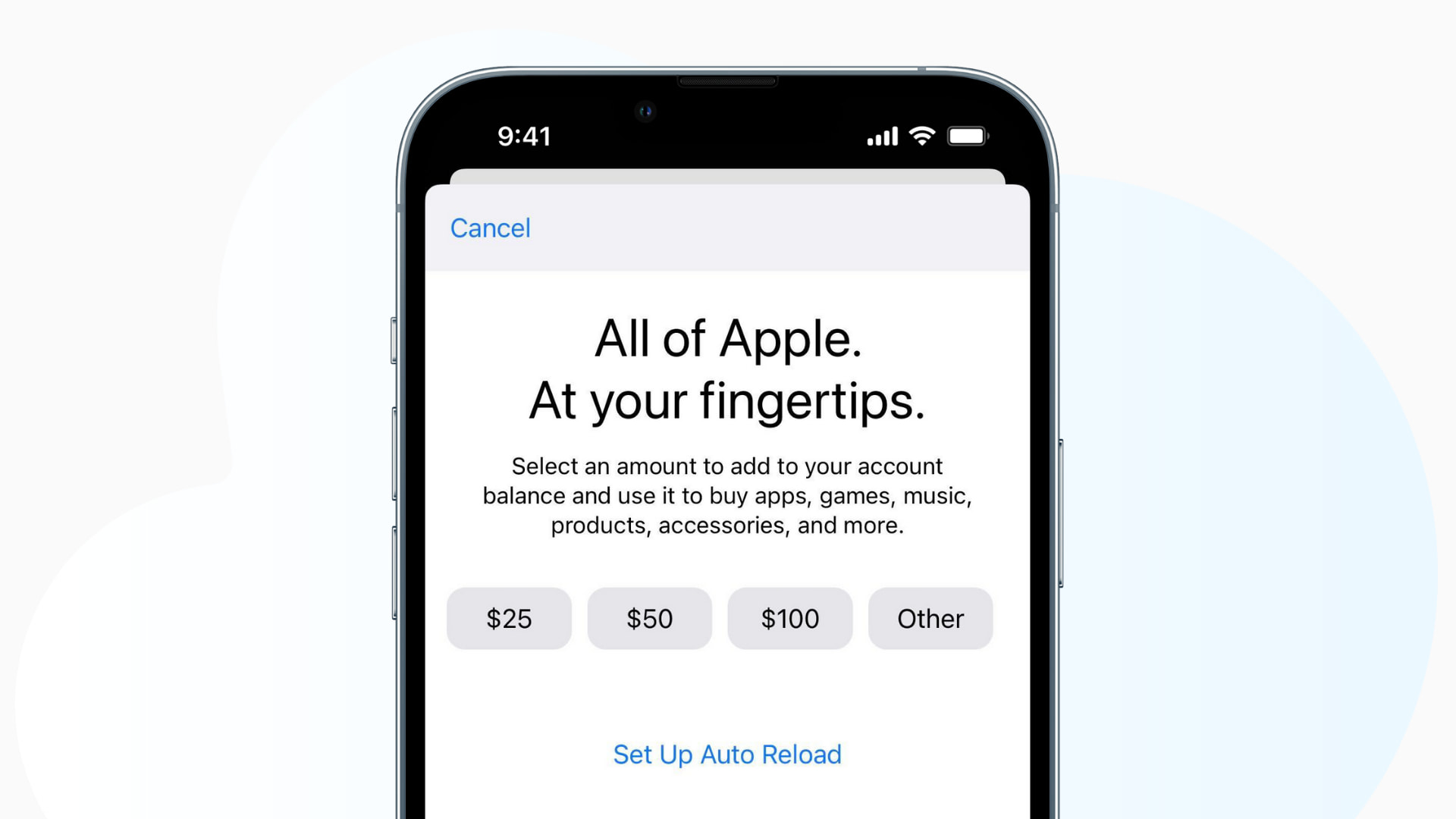
Oltre o invece di aggiungere un metodo di pagamento come carta di debito o di credito al tuo ID Apple, puoi anche aggiungere fondi direttamente al tuo ID Apple. È possibile utilizzare il saldo ID Apple per quasi tutto come l’acquisto di applicazioni, abbonamenti, archiviazione iCloud, film & media da iTunes Store, e altro ancora.
Perché utilizzare un saldo ID Apple invece di carte di credito o altri metodi di pagamento?
I tuoi casi d’uso potrebbero essere diversi. Ma ti darò il mio esempio e perché uso Apple ID balance:
- La carta di debito aggiunta al mio ID Apple stava per scadere il mese prossimo. Quindi, ho aggiunto denaro al mio saldo ID Apple e ora gli abbonamenti e gli acquisti possono continuare o essere effettuati utilizzando questo.
- Avere più spese nell’estratto conto bancario è qualcosa che non mi piace molto. Una volta che aggiungo denaro al mio saldo ID Apple, si prende cura di tutto. Non ci sono più voci nella mia app banca. Solo una transazione di aggiungere fondi all’ID Apple.
- A volte il pagamento tramite altri metodi potrebbe non riuscire. Ma il saldo ID Apple è affidabile.
- A volte, Apple offre anche offerte irresistibili mentre aggiunge il saldo ID Apple.
Se pensi che questo sia qualcosa che ti piace, ecco come salire a bordo.
Come aggiungere denaro al saldo ID Apple
Puoi utilizzare il metodo di pagamento collegato al tuo ID Apple per aggiungere fondi al saldo ID Apple. Ecco come.
Come aggiungere denaro al saldo ID Apple su iPhone e iPad
- Apri App Store e tocca la tua immagine del profilo dall’alto.
- Tocca Aggiungi fondi all’ID Apple.
- Scegli un importo. Tocca Altro per inserire un importo personalizzato.
- Confermare il pagamento.
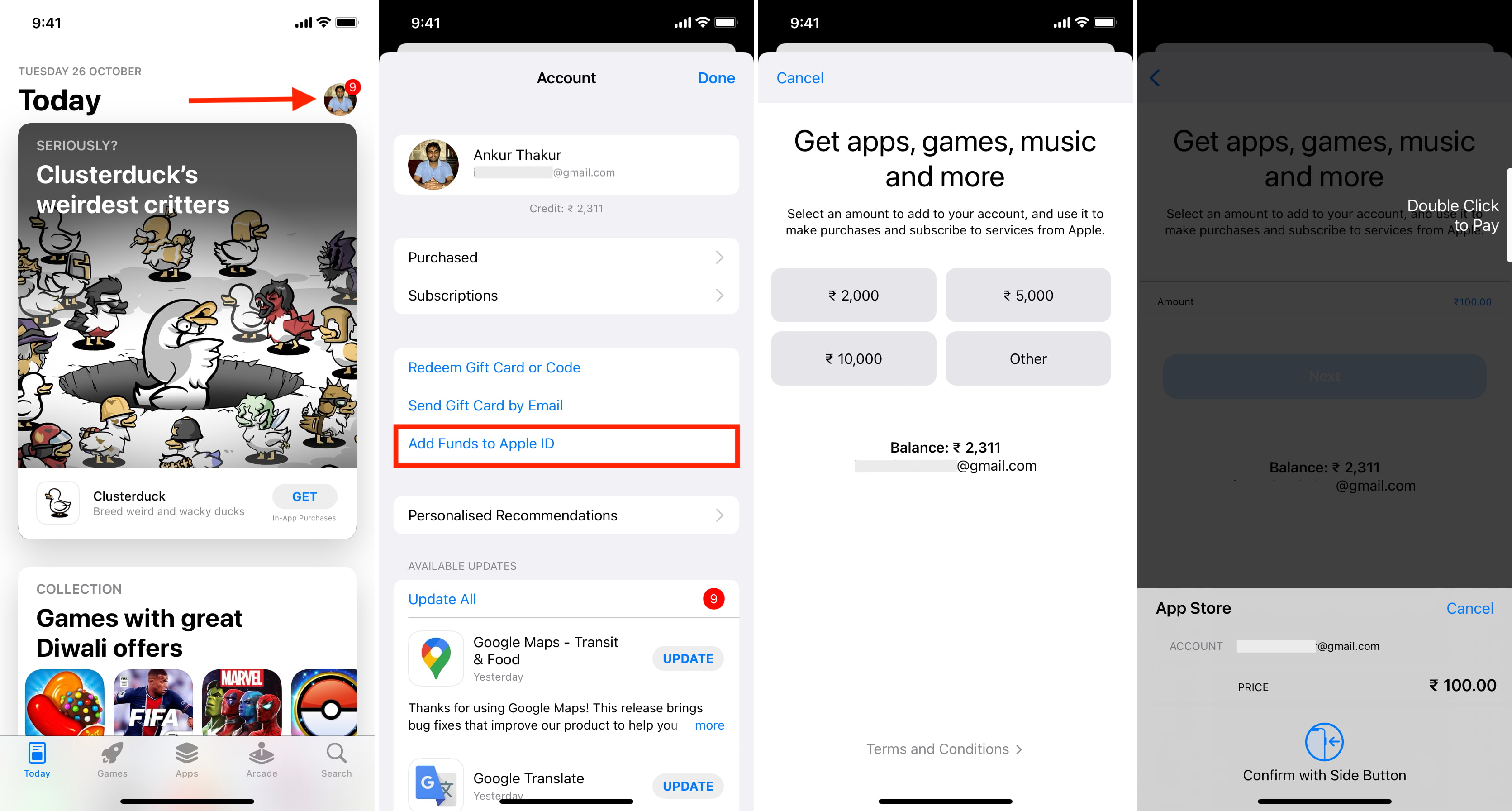
Dopo il passaggio 2, se continua a chiedere ripetutamente la password dell’ID Apple, anche dopo averla inserita correttamente, forzare l’uscita dall’app Store e riprovare. Funzionerà.
Puoi anche andare su Impostazioni > il tuo nome > Pagamento & Spedizione > ID Apple > Aggiungi fondi per fare lo stesso.
Come aggiungere denaro al saldo ID Apple su Mac o PC
Puoi utilizzare l’app Store, Music o TV sul tuo Mac per aggiungere fondi al saldo ID Apple. Se sei su macOS Mojave o versioni precedenti (o PC Windows), puoi anche utilizzare iTunes. Il metodo App Store è il più veloce. Ecco come.
- Apri il Mac App Store e fai clic sul tuo nome in basso a sinistra.
- Fare clic su Visualizza informazioni. Autenticati utilizzando la password dell’ID Apple quando richiesto.

- In Account ID Apple, fai clic su Aggiungi fondi.
- Scegli un importo indicato o fai clic su Altro per inserire l’importo desiderato.
- Confermare il pagamento.
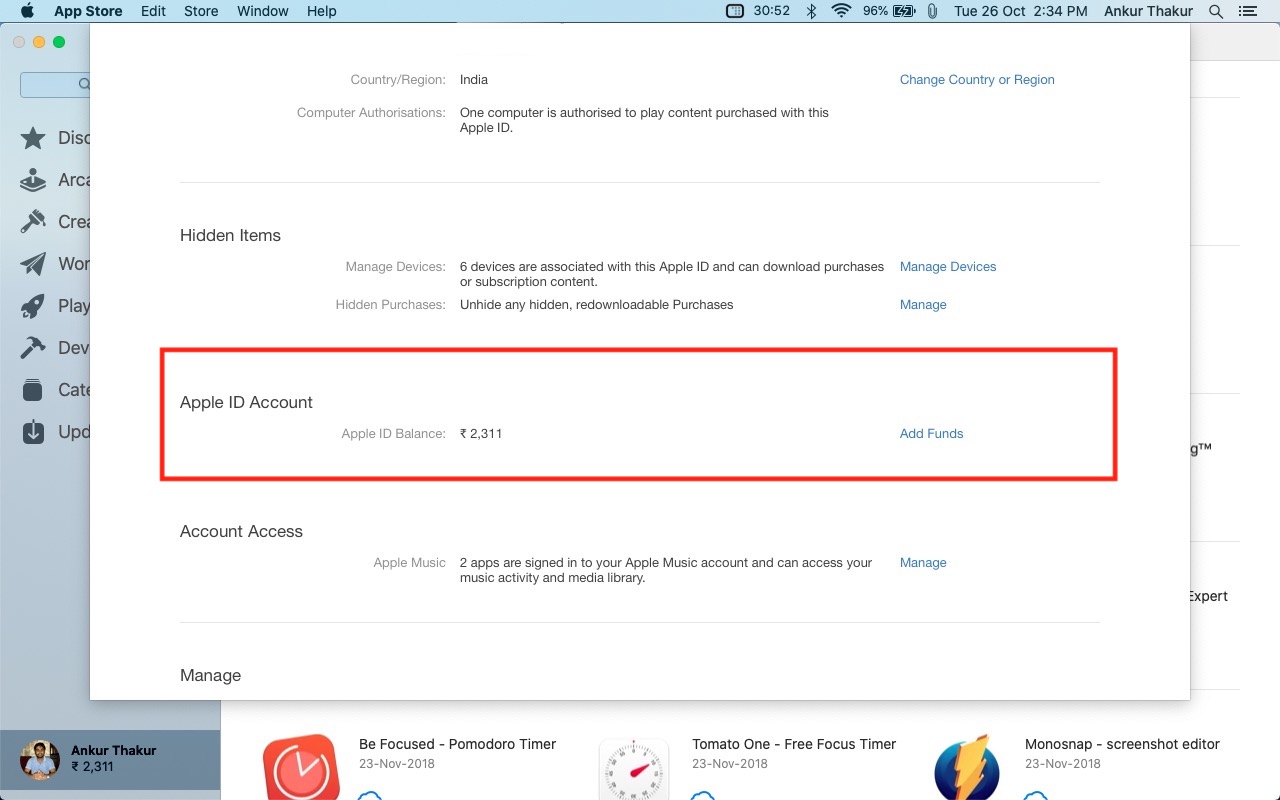
Per Musica, TV o iTunes, aprilo e, dall’alto, fai clic su Account > Visualizza il mio account > accedi o conferma il tuo ID Apple > Account > Aggiungi fondi.
Come ricaricare automaticamente il saldo ID Apple
Nei paesi supportati, puoi aggiungere automaticamente fondi al saldo ID Apple ogni settimana, due volte a settimana o ogni mese. Puoi anche ricaricarlo quando il saldo ID Apple si abbassa. Per fare ciò, mentre aggiungi il saldo ID Apple, tocca Imposta ricarica automatica. Se non lo vedi, il tuo paese o il metodo di pagamento aggiunto non supporta la ricarica automatica.
Puoi disattivare Apple ID Balance Auto Reload andando alla schermata Aggiungi fondi e facendo clic su Disattiva ricarica automatica.
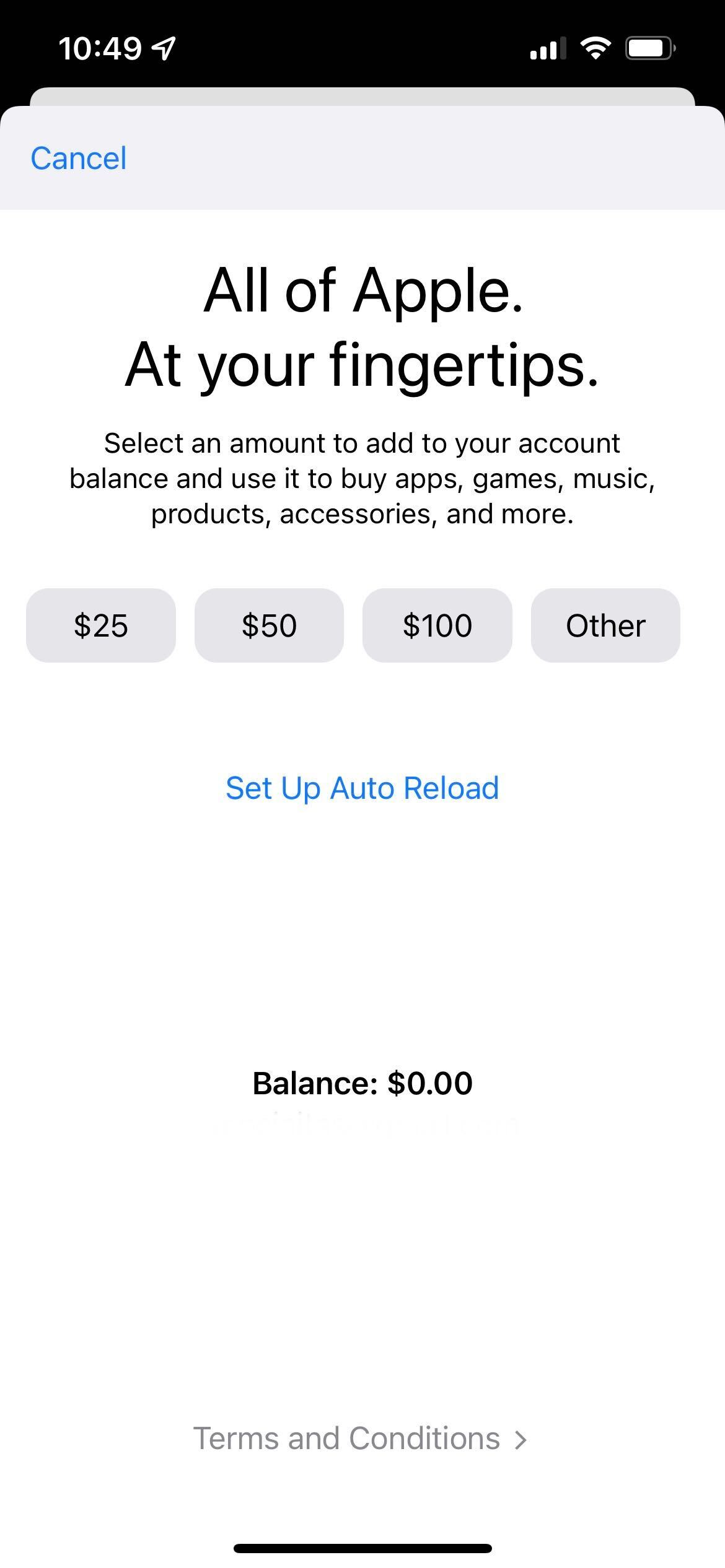
Offerte mentre aggiungi denaro al saldo ID Apple
Di tanto in tanto, Apple esegue campagne promozionali che ti offrono il 10% o il 20% in più di denaro quando aggiungi fondi al tuo ID Apple. Se ti imbatti in tali offerte nell’app Impostazioni iPhone o nelle e-mail promozionali di Apple, potresti ottenere dei soldi gratis!
Un’altra cosa: Si può ottenere il 20% in più fino al 31 ottobre. Come se aggiungi Rs 2000, dovresti ottenere Rs 2400 nel tuo ID Apple. pic.twitter.com/zZoW9s3fKE
— Ankur Thakur (@ankuriGB) Ottobre 6, 2021
Saldo ID Apple e carte regalo
Il saldo ID Apple ha l’importo aggiunto utilizzando qualsiasi metodo di pagamento accettato in archivio. Include anche l’importo da qualsiasi carta regalo Apple o App Store & Carte regalo iTunes riscattate da te.
Si prega di notare che non è possibile acquistare o inviare carte regalo utilizzando il saldo ID Apple. Dovrai utilizzare qualche altro metodo di pagamento aggiunto al tuo account.
Informazioni extra: nei paesi in cui è disponibile la carta regalo Apple (Stati Uniti, Canada e Australia), puoi anche utilizzare il saldo ID Apple per acquistare a apple.com o l’app Apple Store.
Cosa fare se non è possibile aggiungere denaro al saldo ID Apple
- Il saldo ID Apple non è disponibile in tutti i paesi. Puoi controllare la disponibilità per la tua regione qui.
- Per alcuni metodi di pagamento come Unified Payments Interface (UPI) in India, dovrai confermare l’acquisto nell’app di pagamento, tramite messaggio di testo o altri metodi. Quindi, assicurati di farlo.
- Se non riesci ad aggiungere fondi al saldo dell’ID Apple, assicurati di disporre di fondi sufficienti nel conto bancario, nella carta o nel metodo di pagamento aggiunto tramite il quale stai tentando di ricaricare il saldo dell’ID Apple. Se necessario, scopri come modificare il metodo di pagamento ID Apple su iPhone e Mac o PC.
- Nel caso in cui tutto sembra ok sul lato banca o metodo di pagamento, assicurarsi di connettersi a una connessione Wi-Fi stabile o cellulare. Disattivare VPN se si utilizza uno. Puoi anche provare a disabilitare iCloud Private Relay.
- Ancora, di fronte a difficoltà? Riavviare il dispositivo. Inoltre, vai alla pagina di stato del sistema Apple e assicurati che App Store, ID Apple, Account iCloud & Accedi e Mac App Store abbiano un punto verde.
- Infine, se non funziona nulla, vai su Impostazioni > Generale > Trasferisci o Ripristina iPhone > Ripristina > Ripristina impostazioni di rete.
Come controllare il saldo ID Apple
Prima di provare ad acquistare qualcosa, se vuoi conoscere il saldo ID Apple, ecco i passaggi rapidi per farlo su iPhone, iPad, Mac e PC Windows.
Come visualizzare il saldo ID Apple su iPhone e iPad
Metodo 1:
- Apri l’App Store e tocca la tua immagine del profilo.
- Il tuo credito ID Apple dovrebbe apparire sotto il tuo nome se lo hai.
- Se non vedi il saldo nel passaggio 2, tocca il tuo nome e autentica tramite Face ID, Touch ID o passcode. Qui, si vedrà il saldo ID Apple.
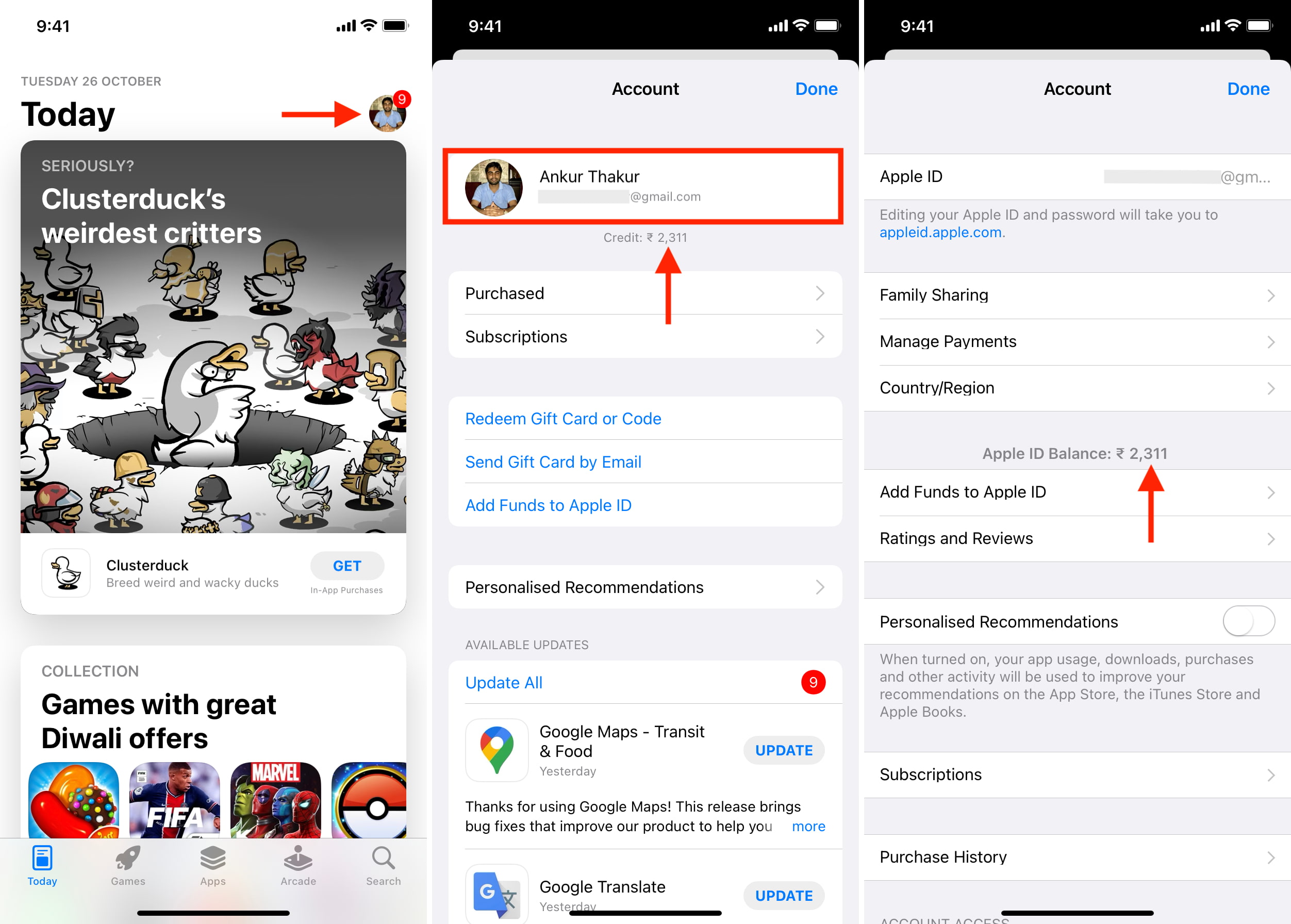
Metodo 2:
- Apri Impostazioni e tocca il tuo nome dall’alto.
- Tocca Pagamento & Spedizione.
- In alto, vedrai il saldo ID Apple rimanente. Toccare per vedere in un carattere più grande.
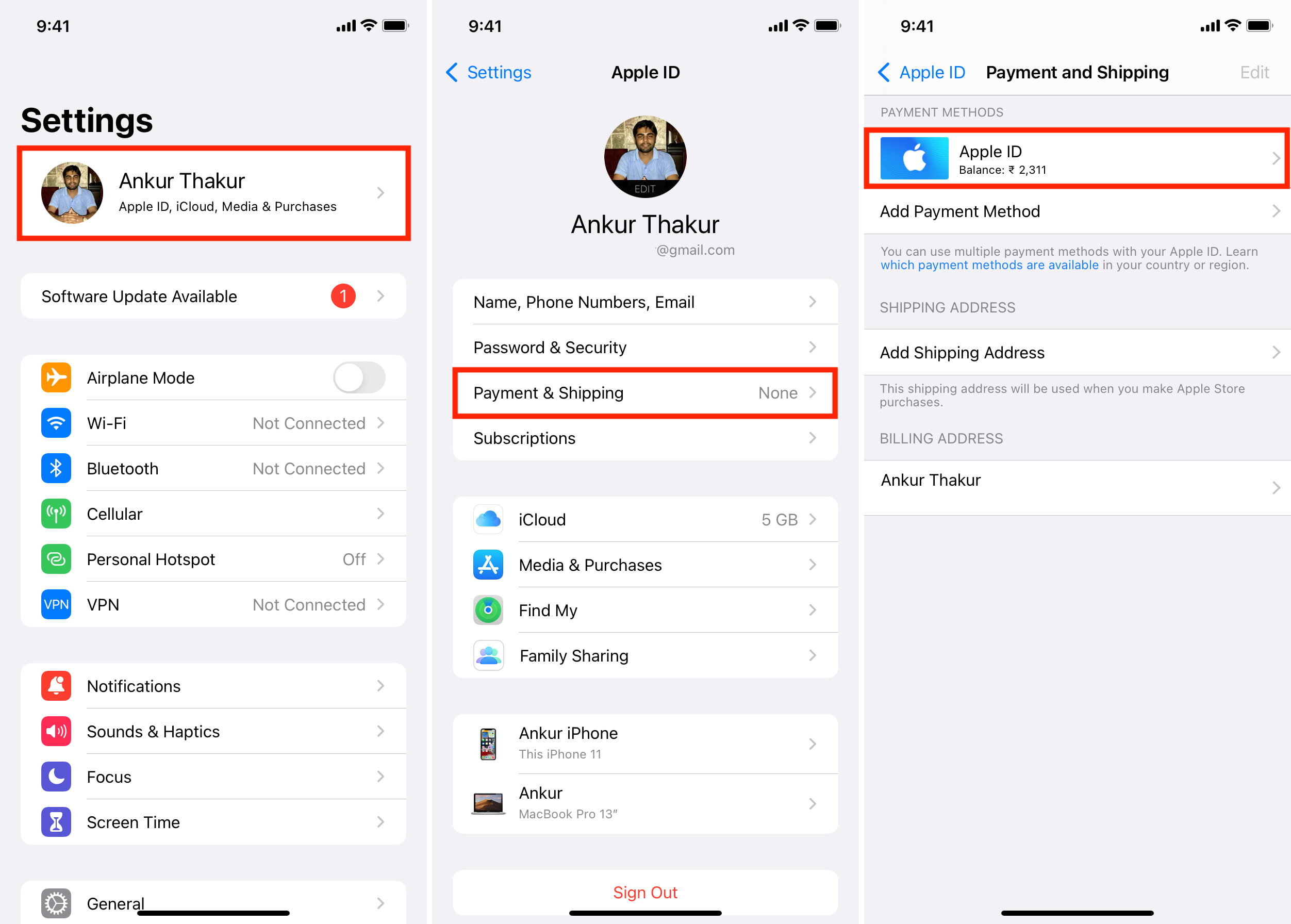
Come controllare il saldo ID Apple su un Mac
Il credito ID Apple è legato al tuo ID Apple e non specifico del dispositivo. Se hai lo stesso ID Apple su più dispositivi, mostrerà la stessa quantità ovunque. Detto questo, ecco come vedere il saldo ID Apple rimanente su un Mac.
Metodo 1:
- Apri l’App Store macOS e, nella barra laterale sinistra, dovresti vedere il saldo dell’ID Apple sotto il tuo nome. (vedi l’immagine qui sotto)
- Se non lo vedi qui, fai clic sul tuo nome. Quindi, fai clic su Visualizza informazioni e inserisci la password dell’ID Apple se richiesto.
- Scorri verso il basso per conoscere il saldo del tuo ID Apple.

Metodo 2:
- Apri l’app Musica o TV sul tuo Mac.
- Fare clic su Account dalla barra dei menu in alto, e si dovrebbe vedere il saldo ID Apple qui. Se non lo vedi, fai clic su Visualizza il mio account. Autenticati utilizzando il tuo ID Apple se richiesto. Infine, scorrere verso il basso per vedere il saldo del conto.
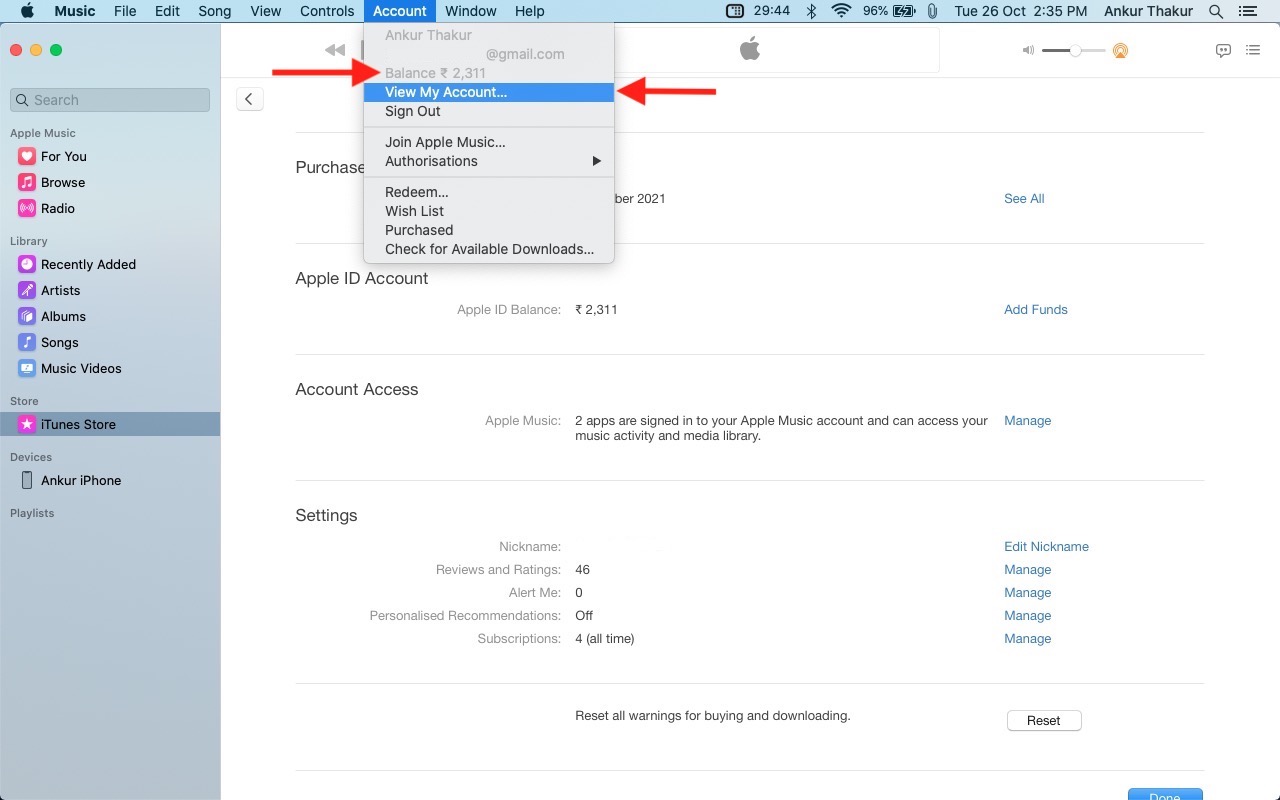
Come controllare il saldo ID Apple su PC
- Apri iTunes sul tuo PC Windows e accedi con il tuo ID Apple, se non lo sei già. Se non si dispone di iTunes, scaricarlo dal Microsoft Store.
- Fai clic su Memorizza dall’alto. Qui, si dovrebbe vedere il saldo ID Apple sotto il tuo nome. Se non lo vedi, vai su iTunes Store > Account per conoscere il saldo del tuo ID Apple.
Cosa fare se il saldo ID Apple non viene visualizzato?
Se non si dispone di alcun saldo ID Apple, invece di visualizzare $0, potrebbe anche non mostrare questa opzione. Tuttavia, se ritieni di avere un saldo ID Apple, ma non viene visualizzato, riavvia il dispositivo e segui di nuovo i passaggi. Nel caso in cui il riavvio non sia di aiuto, esci dal tuo ID Apple e accedi di nuovo.
Cosa fare se il saldo ID Apple rimanente non è corretto?
Nel caso in cui trovi anomalie nel saldo dell’ID Apple, consulta la cronologia degli acquisti per sapere cosa hai acquistato, quanto ti è stato addebitato o quale abbonamento è stato rinnovato. Puoi anche contattare il supporto Apple per una risoluzione più soddisfacente del tuo problema.
Inoltre, se hai acquistato qualcosa per errore o vedi una fattura sbagliata, puoi richiedere un rimborso direttamente dal tuo iPhone o Mac.
Puoi utilizzare il saldo ID Apple in Family Sharing?
Non è possibile utilizzare il saldo ID Apple in Family Sharing. Cioè, il saldo ID Apple è solo tuo. Il tuo familiare non può usarlo.
Se sei aggiunto a Family Sharing e hai anche un saldo ID Apple, il saldo ID Apple verrà utilizzato quando acquisti un’app, un abbonamento, un acquisto in-app, ecc. Se il saldo non può coprire l’intero prezzo, l’importo rimanente verrà addebitato all’organizzatore del Family Sharing.
Correlati: Come rimuovere un membro o lasciare Family Sharing su iPhone, iPad e Mac
Saldo ID Apple e il tuo ID Apple
Ogni volta che acquisti qualcosa, il saldo ID Apple viene utilizzato per primo.
Se vuoi cambiare il tuo paese ID Apple, dovrai prima spendere tutto il saldo ID Apple. Lo stesso vale durante l’eliminazione del tuo ID Apple.
Non puoi convertire il saldo ID Apple in contanti o recuperarlo nel tuo conto bancario (tranne nelle regioni richieste dalla legge).